catia画伞齿轮(锥齿轮)的方法
CATIA齿轮建模(直齿和斜齿)
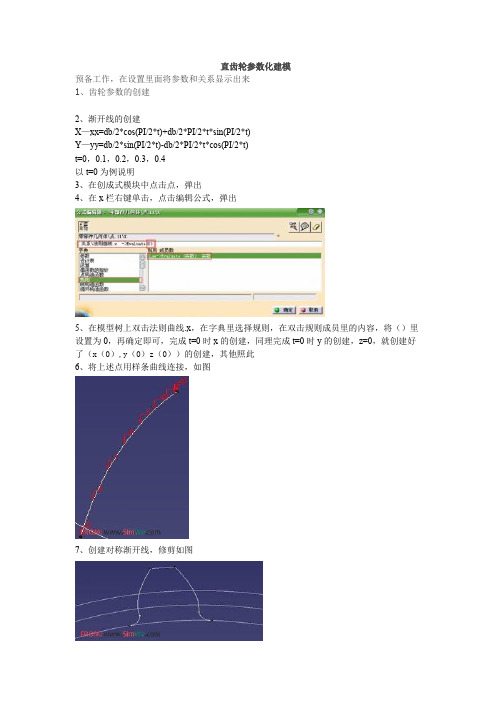
直齿轮参数化建模预备工作,在设置里面将参数和关系显示出来1、齿轮参数的创建2、渐开线的创建X—xx=db/2*cos(PI/2*t)+db/2*PI/2*t*sin(PI/2*t)Y—yy=db/2*sin(PI/2*t)-db/2*PI/2*t*cos(PI/2*t)t=0,0.1,0.2,0.3,0.4以t=0为例说明3、在创成式模块中点击点,弹出4、在x栏右键单击,点击编辑公式,弹出5、在模型树上双击法则曲线.x,在字典里选择规则,在双击规则成员里的内容,将()里设置为0,再确定即可,完成t=0时x的创建,同理完成t=0时y的创建,z=0,就创建好了(x(0),y(0)z(0))的创建,其他照此6、将上述点用样条曲线连接,如图7、创建对称渐开线,修剪如图8、拉伸,拉伸齿宽时在长度栏右键,其过程同上,选择参数b,如图9、阵略,如图10、完成(键槽简单,省略)斜齿轮参数化建模预备工作,在设置里面将参数和关系显示出来1、齿轮参数的创建2、渐开线的创建X—xx=db/2*cos(PI/2*t)+db/2*PI/2*t*sin(PI/2*t) Y—yy=db/2*sin(PI/2*t)-db/2*PI/2*t*cos(PI/2*t) t=0,0.1,0.2,0.3,0.4,以t=0为例说明3、在创成式模块中点击点,弹出4、在x栏右键单击,点击编辑公式,弹出5、在模型树上双击法则曲线.x,在字典里选择规则,在双击规则成员里的内容,将()里设置为0,再确定即可,完成t=0时x的创建,同理完成t=0时y的创建,z=0,就创建好了(x(0),y(0)z(0))的创建,其他照此将上述点用样条曲线连接,如图6、创建对称渐开线,修剪如图7、将此渐开线投影到另一面上,并且绕z轴旋转一定角度7、将对应齿根圆上的点用直线连接起来,然后在分别投影到齿根圆柱上8、在零部件设计中运用多截面实体,扫略成齿形9、阵略完成(键槽简单,省略)。
使用 CATIA建立参数驱动齿轮教程
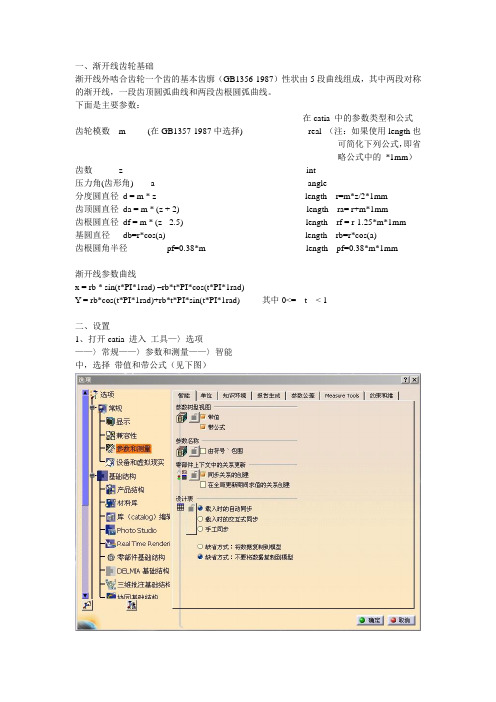
一、渐开线齿轮基础渐开线外啮合齿轮一个齿的基本齿廓(GB1356-1987)性状由5段曲线组成,其中两段对称的渐开线,一段齿顶圆弧曲线和两段齿根圆弧曲线。
下面是主要参数:在catia 中的参数类型和公式齿轮模数m (在GB1357-1987中选择) real (注:如果使用length也可简化下列公式,即省略公式中的*1mm)齿数z int压力角(齿形角) a angle分度圆直径d = m * z length r=m*z/2*1mm齿顶圆直径da = m * (z + 2) length ra= r+m*1mm齿根圆直径df = m * (z - 2.5) length rf = r-1.25*m*1mm基圆直径db=r*cos(a) length rb=r*cos(a)齿根圆角半径pf=0.38*m length pf=0.38*m*1mm渐开线参数曲线x = rb * sin(t*PI*1rad) –rb*t*PI*cos(t*PI*1rad)Y = rb*cos(t*PI*1rad)+rb*t*PI*sin(t*PI*1rad) 其中0<= t < 1二、设置1、打开catia 进入工具—〉选项——〉常规——〉参数和测量——〉智能中,选择带值和带公式(见下图)2、键入基础结构——〉零部件基础结构——〉显示选中参数、关系三、零件设计1、进入创成式外形设计,按下f (x) , 增加上述参数和公式,如下图2、按下fog 设置规则(law)增加规则.x 然后输入渐开线x 的方程增加规则.y 输入渐开线y的方程3、增加6个点,类型为在“平面上”平面选择xy, 然后再H 后的编辑框中按鼠标右键,选择编辑公式,如后输入`关系\规则.x` ->Evaluate(0)同样在V后输入`关系\规则.y` ->Evaluate(0);其他点分别为`关系\规则.x` ->Evaluate(0.1)…. `关系\规则.x` ->Evaluate(0.5)4、选择创建样条曲线命令,分别加入这六个点,如图5、在xy平面上创建一个半径为r 的圆待续。
在 CATIA 中创建齿条和小齿轮运动

教程:在CATIA 中创建齿条和小齿轮运动
以下是在CATIA 中创建齿轮齿条机构的方法
步骤1:
打开Create_Rack2.CATProduct 文档。
步骤2:
单击Kinematics Joints 工具栏中的Rack Joint 图标,或选择Insert -> New Joint ->Rack...从菜单栏。
步骤3:
在规范树中选择Prismatic.2。
步骤4:
在规范树中选择Revolute.1。
步骤5:
分配一个命令,例如选中Angle driven for revolute 复选框。
步骤6:
单击Ok 结束机架接榫创建。
机架接头在规范树中创建和标识。
可以模拟您的机制,并显示一条消息。
步骤7:
双击Mechanism.1 以启动带有命令功能的仿真。
步骤8:
让我们修改RATIO。
双击规范树中的Rack.3
步骤9:
单击Define 按钮。
此时将显示Rack Ratio Definition 对话框:
步骤10:
Select a circle in the geometry area. The ratio is automatically calculated.
步骤11:
该比率是自动计算的。
步骤12:
单击确定。
可以模拟Your Mechanism。
用catia画斜齿轮word精品文档20页

教程用catia画斜齿轮2019-03-31 22:080:这种方法同样可以用于画直齿轮一.斜齿圆柱齿轮的几何特征斜齿轮齿廓在啮合过程中,齿廓接触线的长度由零逐渐增长,从某一个位置开始又逐渐缩短,直至脱离接触,这种逐渐进入逐渐脱离的啮合过程减少了传动时的冲击、振动和噪声,从而提高了传动的稳定性,故在高速大功率的传动中,斜齿轮传动获得了较为广泛的应用。
二.斜齿圆柱齿轮与直齿圆柱齿轮的几何关系三.catia画图思路我们已经看到了,斜齿圆柱齿轮与直齿圆柱齿轮相比,就是斜齿圆柱齿轮两端端面旋转了一个角度,如果旋转角度为零,那这个斜齿圆柱齿轮就是一个直齿圆柱齿轮了,因而直齿圆柱齿轮就是螺旋角为零的特殊斜齿圆柱齿轮。
因此,我们可以将直齿圆柱齿轮和斜齿圆柱齿轮用同一个画法画出来,只改变一下参数(为端面的参数)就可以输出不同的直齿或者斜齿的齿轮,大概思路如下:a.首先用formula输入齿轮各参数的关系;b.画出齿轮齿根圆柱坯子;c.通过输入的公式得出一个齿的齿廓;d.在曲面设计模块下将齿廓平移到坯子的另一端面(通过平移复制一个新的齿廓到另一端面);e.将新的齿廓旋转到特定角度;f.多截面拉伸成形一个轮齿;g.环形阵列这个轮齿这样,斜齿圆柱齿轮就画完了。
四.catia绘图步骤1.设置catia,通过tools-->options将relation显示出来,以便待会使用,如图所示:2.输入齿轮的各项参数斜齿圆柱齿轮中有如下参数及参数关系,不涉及法向参数齿数Z模数m压力角a齿顶圆半径rk = r+m分度圆半径r = m*z/2基圆半径rb = r*cosa齿根圆半径rf = r-1.25*m螺旋角beta齿厚depth进入线框和曲面建模模块(或part design零件设计模块)如图:输入各参数及公式,如图所示:3.点击fog按钮,建立一组X,Y,关于参数t的函数,方程为:x=rb*sin(t*PI*1rad)-rb*t*PI*cos(t*PI*1rad)y=(rb*cos(t*PI*1rad))+((rb*t*PI)*sin(t*PI*1rad))如图所示:4.同样的方法建立Y的关系函数,建议把函数名字改成x和y,方便辨认。
锥形齿轮三维建模步骤

锥形齿轮三维建模步骤
锥形齿轮三维建模步骤
在绘制锥形齿轮之前,首先要知道扇形齿轮关键参数。
如下图要知道:R节锥距:节圆锥的母线长,
节锥角δ:大端分度圆与X轴夹角。
模数:m
齿数:Z
压力角:?
α
=20
分度圆直径d=mz
齿顶高h a= m
齿根高h f=1.2m
全齿高h=h f+h a=2.2m
齿宽b=RφRφR:齿宽系数φR=0.3(一般值,有实物可参照实物)。
注意:在圆锥齿轮有齿顶圆锥,分度圆锥,齿根圆锥,基圆锥等。
圆锥齿轮的大端和小端参数不同,为计算和检测方便,取大端参数为标准值。
圆锥齿轮传动的几何尺寸以大端为准,大端模数为标准模数。
画一个模数:4 ,齿数:15,圆锥角45的锥形齿轮。
1.根据锥形齿轮关键参数,在CAD中绘制平面侧视图
1.1计算出R值=4
2.426 画出分度圆锥线。
1.2根据齿根高,齿顶高,和齿宽分别画出,锥形齿轮齿的侧视图如下图:
2.使用三维画图命令绘制锥形齿轮外形2.1齿轮斜面组成为面域
2.2旋转成体
3.绘制齿形
3.1 绘制大端面齿轮齿形状
3.2扫掠命令形成齿轮齿形
3.3使用阵列命令,阵列出15个齿形
4.差集形成完整齿轮。
利用Catia绘制渐开线斜齿轮-无需描点解读
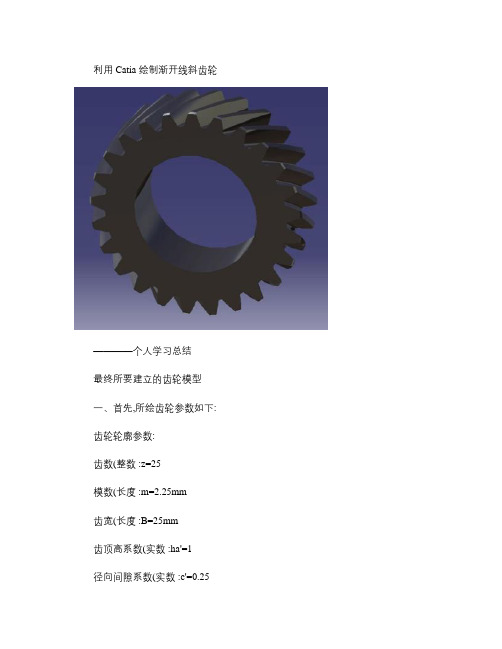
利用 Catia 绘制渐开线斜齿轮————个人学习总结最终所要建立的齿轮模型一、首先,所绘齿轮参数如下: 齿轮轮廓参数:齿数(整数 :z=25模数(长度 :m=2.25mm齿宽(长度 :B=25mm齿顶高系数(实数 :ha'=1径向间隙系数(实数 :c'=0.25压力角(角度:α=20deg螺旋角(角度:β=30deg端面模数:mt=m/cosβ端面压力角:αt=arctan(tanα/cosβ分度圆半径:r=mt*z/2齿顶圆半径:ra=r+m*ha*齿根圆半径:rf=r-m*(ha*+c*基圆半径径:rb=r*cosαt齿根过度半径:ρ=c**m/(1-sinα螺旋线导程:S=2*PI*r/tanβ 二、参数输入过程(1打开 Catia V5,从开始菜单进入形状中的创成式外形设计,如下图:可以启用混合设计或创建几何图形集,这里选择创建几何图形集。
进入后, 根据以上参数完成参数和关系的输入。
步骤如下:点击图标中的 f(x打开如下对话框利用新建类型参数和添加公式按钮完成以上参数的输入及相应设置。
最终输入后的结果在展开树中的形式如下图:(2利用规则 fog(在图标的设计表下拉菜单中选择完成渐开线函数的输入x=rb*sin(t*PI-rb*cos(t*PI*t*PI y=rb*cos(t*PI+rb*sin(t*PI*t*PI此对话框为 x 规则的建立, y 规则的建立与此相同; 其中参数类型 t 为实数, x、y 均为长度。
三、渐开线的绘制(1建立原点,即点.1,根据点建立一直线(xy平面的法线 ,长度为 rb。
(2利用平行曲线功能完成两曲线的绘制具体步骤为,点击平行曲线功能打开如下对话框:此对话框为平行.1曲线的输入参数,曲线处选择先前建立的直线,之后点击法则曲线, 选择关系中的 fogx, 关闭法则曲线对话框, 支持面处选择 yz 平面。
平行.2曲线的建立不同之处在于, 点击法则曲线之后, 选择关系中的 fogy, 支持面处选择 zx 平面。
齿轮轴和锥齿轮
第齿轮轴和锥齿轮本章将详细讲解三维图形制作中比较经典的实例—齿轮轴和齿轮的设计,主要包括长齿轮轴即传动轴的设计、短齿轮轴设计和锥齿轮的设计。
齿轮轴与锥齿轮是机械设计中常用的零件,几乎所有传动装置中都会用到该零件。
本章是系统使用AutoCAD 2015功能的综合实例。
通过本章的学习,读者将进一步理解和掌握这些三维绘图与编辑命令的使用方法及技巧。
第21章 齿轮轴和锥齿轮37721.1 短齿轮轴设计本节绘制如图21-1所示的短齿轮轴。
短齿轮轴由齿轮和轴两部分组成,另外还需要创建倒角。
本例的绘制思路是,由于该图具有对称结构,因此首先创建齿轮,然后在齿轮的一边创建轴及倒角,然后再使用“镜像”命令镜像生成另一边,最后通过“并集”命令将全部图形合并为一个整体。
21.1.1 配置绘图环境(1)启动AutoCAD 2015,使用默认绘图环境。
(2)建立新文件。
选择菜单栏中的“文件”→“新建”命令,弹出“选择样板”对话框,单击“打开”按钮右侧的按钮,以“无样板打开-公制(毫米)”方式建立新文件,将新文件命名为“短齿轮轴.dwg ”并保存。
(3)设置线框密度。
默认设置是8,有效值的范围为0~2047。
设置对象上每个曲面的轮廓线数目,在命令行中输入“ISOLINES ”命令,设置线框密度为10。
(4)设置视图方向。
选择菜单栏中的“视图”→“三维视图”→“前视”命令,或者单击“视图”工具栏中的“前视”按钮,将当前视图方向设置为主视图方向。
21.1.2 创建短齿轮轴1.创建齿轮(1)绘制同心圆。
单击“绘图”工具栏中的“圆”按钮,以坐标原点(0,0)为圆心,绘制半径分别为12和21的两个同心圆,结果如图21-2所示。
(2)绘制直线。
单击“绘图”工具栏中的“直线”按钮,分别以坐标原点(0,0)为起点,绘制端点坐标为(@20<95)和(@20<101)的两条直线,结果如图21-3所示。
(3)绘制圆弧。
单击“绘图”工具栏中的“圆弧”按钮,以图21-3中的点1为起点,点2为端点,绘制半径为15.28的圆弧,结果如图21-4所示。
渐开线斜齿轮详细操作步骤
1、打开catia,点击开始——形状——创成式外形设计模块。
2、点击菜单栏中的工具——选项,在基础结构树下的零件基础结构的显示页面将参数全部勾选。
3、点击konwledge工具栏的公式工具进行齿轮参数定义4、定义渐开线的变量规则由机械原理可知,渐开线的直角坐标系方程为x=r b sin(θK+αK)−r b(θK+αK)cos(θK+αK)y=r b cos(θK+αK)+r b(θK+αK)sin(θK+αK)通过定义出一系列渐开线上的点坐标,来拟合出渐开线。
具体使用catia的规则编辑器Law工具来实现:(1)点击规则编辑器(2)在规则编辑器中定义变量规则x在弹出的规则编辑器中新建两个参数,分别为x 类型为长度,t类型为实数,并输入关于x的直角坐标方程,这里用t代表θK+αK,三角函数功能中使用角度,而不是数字,因此必须使用角度常量,对应的规则公式为x = rb*sin(t*PI*1rad)-rb*t*PI*cos(t*PI*1rad)(3)在规则编辑器中定义变量规则y,相应创建参数y和t,对应的规则公式:y =rb*cos(t*PI*1rad)+rb*t*PI*sin(t*PI*1rad)5、画渐开线(1)绘制齿根圆,点击画图工具,圆类型选择中心和半径,中心在输入框右键选择创建点,编辑中心坐标为(0,0,0),支持面选择xy平面,半径在输入框编辑公式输入rf,圆限制选择全圆;(2)类似的绘制出齿顶圆rk和分度圆r6、绘制渐开线的点点击点工具,在弹出的对话框中,点类型选择在平面上,平面选择之前选择的xy平面,H坐标通过右键编辑函数,基于前面定义规则中包含自变量t,这里自变量t选取t=0,t=0.1,t=0.15,t=0.2,t=0.25(渐开线的点越细,对渐开线的拟合会越精细,确保渐开线的点做过齿顶圆即可)同样V坐标也是类比,函数编辑步骤具体如下:7、绘制渐开线样条线(1)点击样条线工具,在弹出样条定义中将绘制的点依顺序选中,点击OK完成样条线的绘制。
CATIAV5直斜齿画法教程
• 画出齿轮上的一个齿 1、单击工具栏中 对称命令,元素选择接合,参考选择平面B,单
击接合命令,将两个齿廓接合到一起(注:参数下面的检查连接性要 关掉)
2、单击分割命令,齿廓被齿顶圆分割,然后用 修剪命令,进行两次
修剪,对象分别为齿廓和齿顶圆以及齿廓和齿根圆注(修剪是应该先 选择齿廓在选择齿顶圆和齿根圆,否则会出错,如果修剪对象默认保 留相反元素可单击另一侧进行调试)
3、单击
平移命令,平移元素为修剪(齿形),方向为X轴,距离栏中 右键编辑公式,选择重命名参数中depth
4、单击工具栏中
旋转命令,旋转元素为平移,旋转轴选择X轴ta)/rk*57.3deg 单击 多截面曲面命令,对象分别是修剪齿廓和旋转齿廓,这样便形成一 个齿,如下图所示:
齿轮效果图
• 在yz平面上画出rk、r、rf
在右侧工具栏中单击 圆命令,在“中心”栏中右键选择“创建点”,点的 类型选择坐标形式, x、y、z分别为0
在“支持面"栏中右键单击选择yz平面,"半径栏"中右键编辑公式,分别为rk、r、 rf,其中右侧圆限制为全圆
• 建立齿轮渐开线上的点,画出齿廓
单击右侧工具栏中的 点命令,点的类型选择“点在平面上”,平面选择“yz 平面”,H、V:右键选择“编辑公式”,步骤如下图所示:在“Evaluate ()”括号中分别输入0、0.1、0.13、0.15、0.18、0.2 HV输入的数值相同
• 建立两个辅助面
1、建立平面A
首先用 相交的命令求出齿廓与分度圆的交点,然后单击平面 图 标,平面类型选择通过点和直线,其中点选择相交,直线选择X轴
2、建立旋转平面B
单击平面命令,类型选择“平面的角度/法线”,参考选择平面A, 角度栏中右键单击“编辑公式”,公式为:-360deg/4/z此面作为下面 对称的辅助面
第四章圆锥齿轮绘制
下一页
返回主页
直径尺寸标注设置
上一页
设置极限偏差
上一页
文字对齐设置
上一页
2.标注长度尺寸 (第1页)
⑴设置“样式1”为当前标注样式,选取下拉菜单“标注”\“线性”,标注φ152.37H8
命令: _dimlinear
2.设置单位
下 拉 菜 单 “ 格 式 ” \“ 单 位 ” , 设 置 长 度 单 位 精 度 为 0.00 , 角 度 单 位 精 度 为 0°00′00″。
3.设置图层
新设置9个图层,颜色、线型、线宽。
如图所示
返回主页
设置图层
上一页
4.3 画圆锥齿轮的轮廓线
1.画中心线和分度圆 2.画辅助线 3.镜像和偏移 4.绘制圆锥齿轮的轮廓线
命令: _line 指定第一点: 180,300 指定下一点或 [放弃(U)]: @0,-200 //相对坐标输入 指定下一点或 [放弃(U)]: 回车 命令: _offset使用偏移命令 指定偏移距离或 [通过(T)] <1.0000>: 6 //偏移距离 选择要偏移的对象或 <退出>: //选取刚刚画的垂直辅助线 指定点以确定偏移所在一侧: 左侧选取一点//偏移第一条 选择要偏移的对象或 <退出>:回车 命令: OFFSET 指定偏移距离或 [通过(T)] <6.0000>: 20 //偏移距离 选择要偏移的对象或 <退出>: 指定点以确定偏移所在一侧: 左侧选取//偏移第二条 选择要偏移的对象或 <退出>:回车
[多行文字(M)/文字(T)/角度(A)/水平(H)/垂直(V)/旋转(R)]:回车 //完成标注
- 1、下载文档前请自行甄别文档内容的完整性,平台不提供额外的编辑、内容补充、找答案等附加服务。
- 2、"仅部分预览"的文档,不可在线预览部分如存在完整性等问题,可反馈申请退款(可完整预览的文档不适用该条件!)。
- 3、如文档侵犯您的权益,请联系客服反馈,我们会尽快为您处理(人工客服工作时间:9:00-18:30)。
下面介绍方法,很简单的:
1.先下载到这个程序文件78-createtapergear.catvba,地址是
http://www.qupan.com/down/catia_2023594.html
2.打开catia,进入宏命令。如图:
3.点Macro Libraries(宏命令库),找到宏所在的文件夹,最好定一个文件夹,
专门放置宏命令,最好不要在c盘,以免系统崩溃,再也找不会来。然后点击 Add
existing library将宏命令找到。然后点击run,执行这个宏命令,再输入相关
参数,这样一个锥齿轮就出来了。如图:
4.得到的锥齿轮如图所示:
5.再对齿轮进行需要的修改,就得到你需要的锥齿轮了:
看看,catia的宏命令是不是很强大啊,可惜,到现在我也不懂catia的宏命令,
因而说来,我对catia还很外行,有空的时候,我得好好学习一下!!
